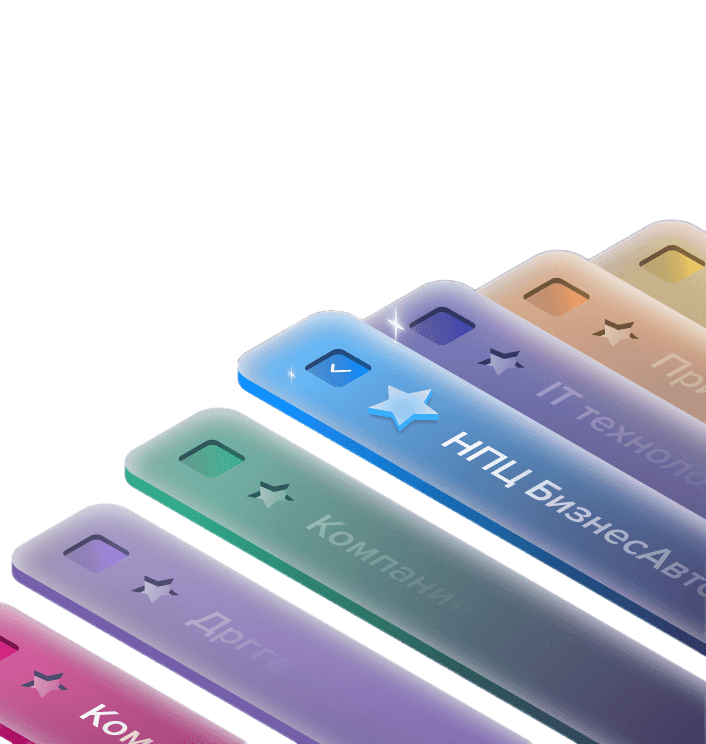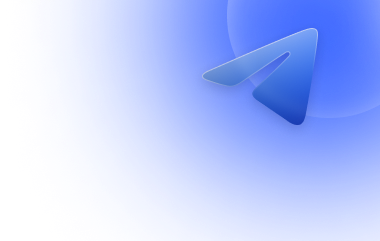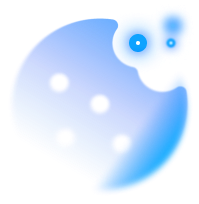Low-code платформа Visary поддерживает версионность документов, предоставляет возможность сравнения редакций онлайн. С помощью инструмента сравнения версий документов можно осуществлять командную работу, во время которой редактировать тексты, а также сравнивать, рецензировать, отслеживать и согласовывать вносимые в них изменения. При сравнении редакций документов (проектов, государственных программ и пр.) на экране отображается список всех отличий между текущей и предыдущими версиями текстов.
Для начала согласования документов нужно создать маршрут согласования через нажатие на соответствующие кнопки в карточке проекта: кнопка «Создание маршрута», переход на вкладку «Маршрут согласования», кнопка «Создать маршрут согласования».
Согласование осуществляется в два этапа:
внутреннее согласование — этап проходит внутри ИОГВ разработчика проекта;
внешнее согласование — этап проходит внутри ИОГВ, добавленных в этап внешнего согласования.
Чтобы добавить этап внутреннего согласования, нужно нажать на кнопку настройки маршрута согласования и выбрать внутренний этап согласования. Этот этап можно настраивать и редактировать: переименовать, изменить тип согласования в этапе (последовательное/параллельное), назначить срок по этапу. Важно сохранить изменения, внесенные в процессе редактирования.
Далее необходимо наполнить этап внутреннего согласования очередями, нажав кнопку настройки этапа и кнопку «Добавить очередь». В окне настройки очереди можно определить тип очереди (Согласование/Подписание) и тип согласования (Последовательное/Параллельное). После сохранения очереди согласования, она будет отображаться в этапе согласования.
Для добавления согласующих в очередь согласования, необходимо открыть настройки очереди и выбрать действие «Добавить согласующего». Отметим, что выбор согласующих на этапе внутреннего согласования доступен только среди тех пользователей, которые внесены в систему и относятся к ИОГВ-разработчика проекта. Можно ввести фамилию согласующего вручную или выбрать из списка, а также установить срок согласования. Добавленный согласующий будет отображаться в очереди согласования. После того, как все согласующие будут добавлены, а также указаны очереди согласования и подписания документа, нужно «Отметить этап как сформированный», и тогда согласование может быть запущено.
Для этого составитель проекта нажимает кнопку «Запустить маршрут согласования», а пользователи, включенные в очередь, получают уведомление о поступлении проекта на согласование и могут выполнять действия по согласованию. Настроенную очередь можно сохранить в виде шаблона и использовать при последующих согласованиях.
Автор проекта в любой момент может снять его с согласования, нажав кнопку «Отозвать». В этом случае разработчику проекта будут вновь доступны функции редактирования проекта, сравнения редакций документов, а при повторном запуске согласования оно начнется заново.
Функционал инструмента также позволяет добавлять комментарии и пометки с цветовой индикацией в любом месте документа, присваивать обсуждениям различные статусы, прикреплять файлы. Все комментарии в процессе согласования документа отображаются в боковой панели и снабжаются поиском по ключевым словам. Для добавления комментария нужно нажать соответствующую иконку под ФИО и должностью пользователя в очереди согласования.
Согласующий, включенный в согласование на внутреннем этапе согласования, может выполнить действие «Согласовать», «Отклонить». Если пользователь хочет отклонить согласование, он обязательно должен оставить комментарий с причиной отклонения и при желании приложить файл. Также ему доступны другие действия: создать добавочную очередь согласования, которая позволяет включить от согласующего дополнительных согласующих; передать права на согласование другому пользователю; покинуть согласование.
Инструмент сравнения версий документов является составным компонентом системы электронного документооборота Visary СЭД и системы управления проектами Visary Project.